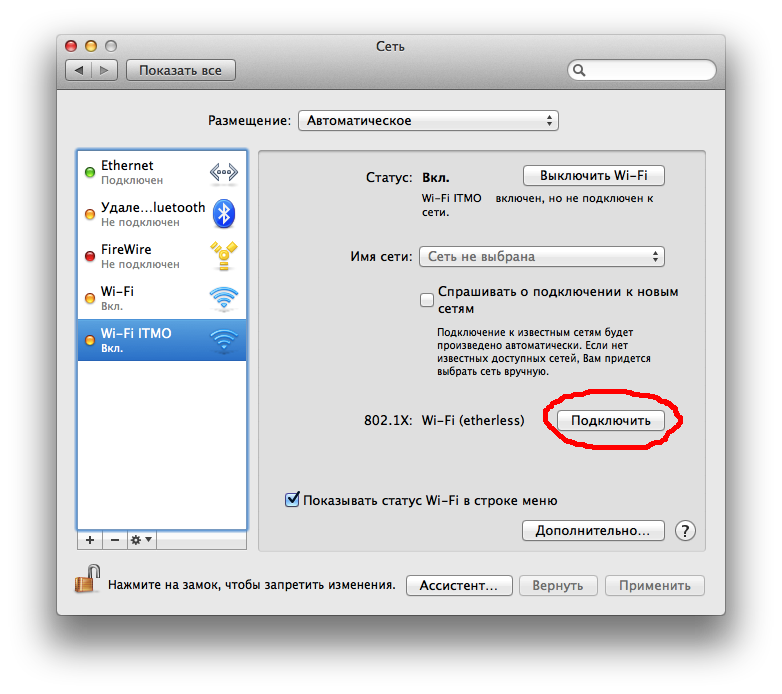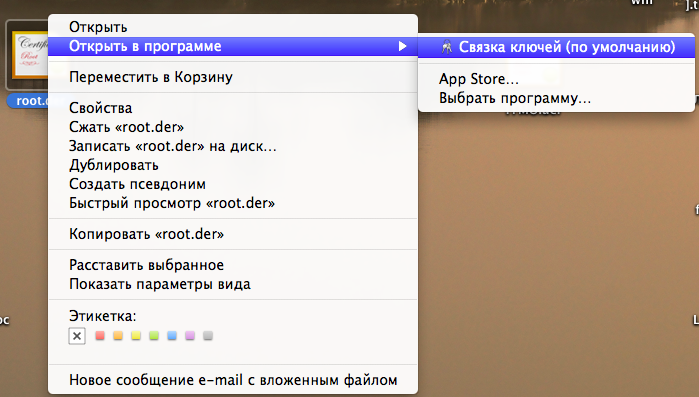
В данном руководстве описана настройка параметров подключения к wi-fi сети, развернутой в Университете ИТМО, на операционной системе OS X Lion.
Необходимо скачать цифровой сертификат http://noc.ifmo.ru/root.der и утилиту для настройки профилей - iPhone configuration utility (далее iPCU). Она доступна по адресу http://support.apple.com/kb/dl851 .
После установки iPCU, скачанный сертификат открывается в программе Связка ключей (находится в папке Программы/Утилиты)
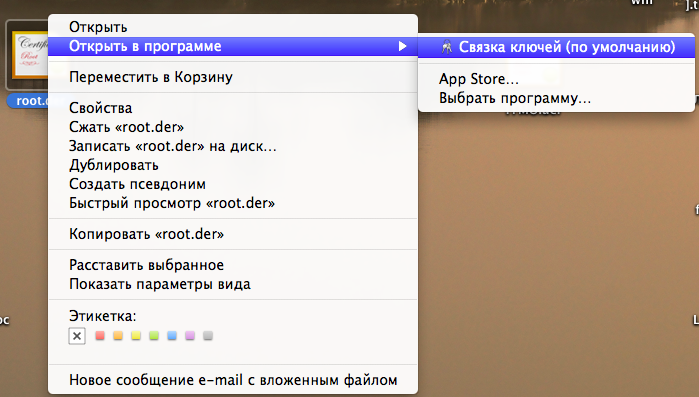
в открывшемся окне выбрать Всегда доверять
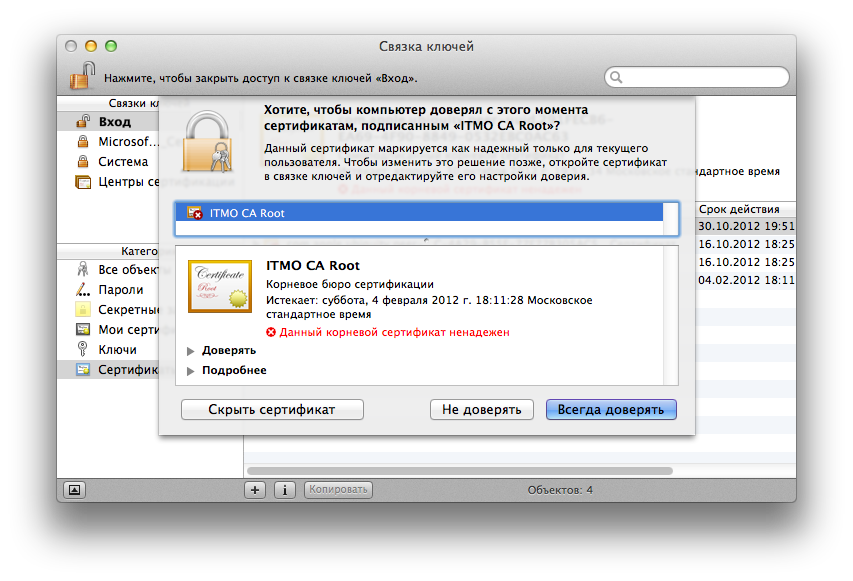
Далее открыть iPCU, выбрать Configuration profiles и нажать на кнопку New
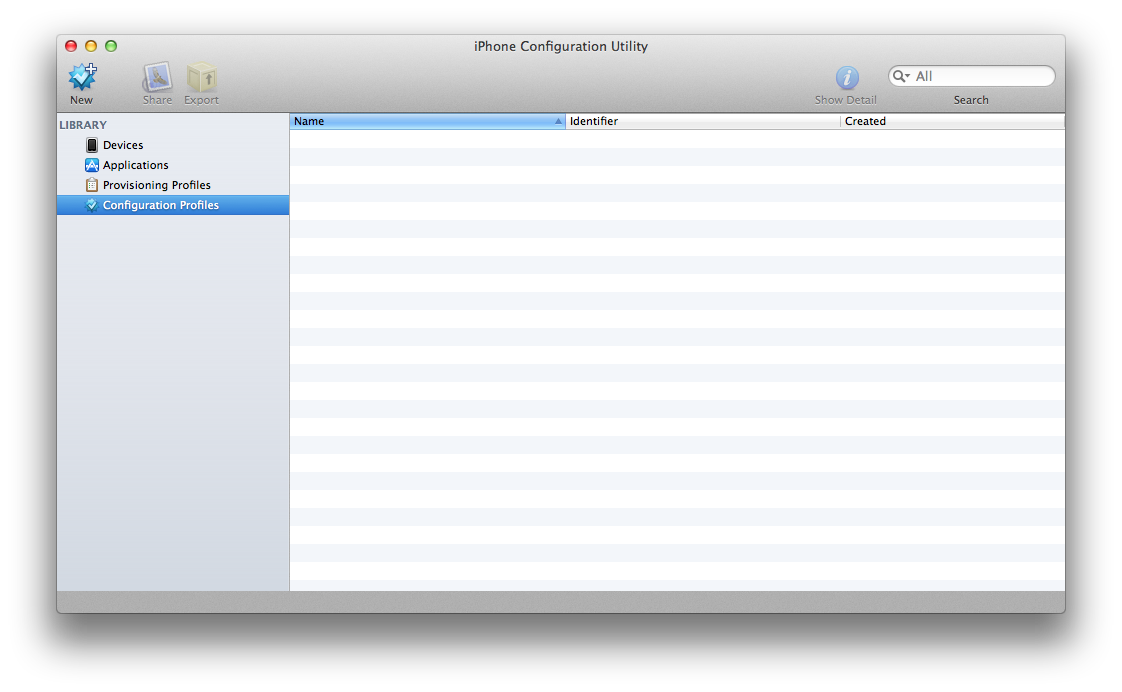
В меню General в поле Name пишем, к примеру, wifi ITMO, а в поле Identifier - noc.ifmo.ru
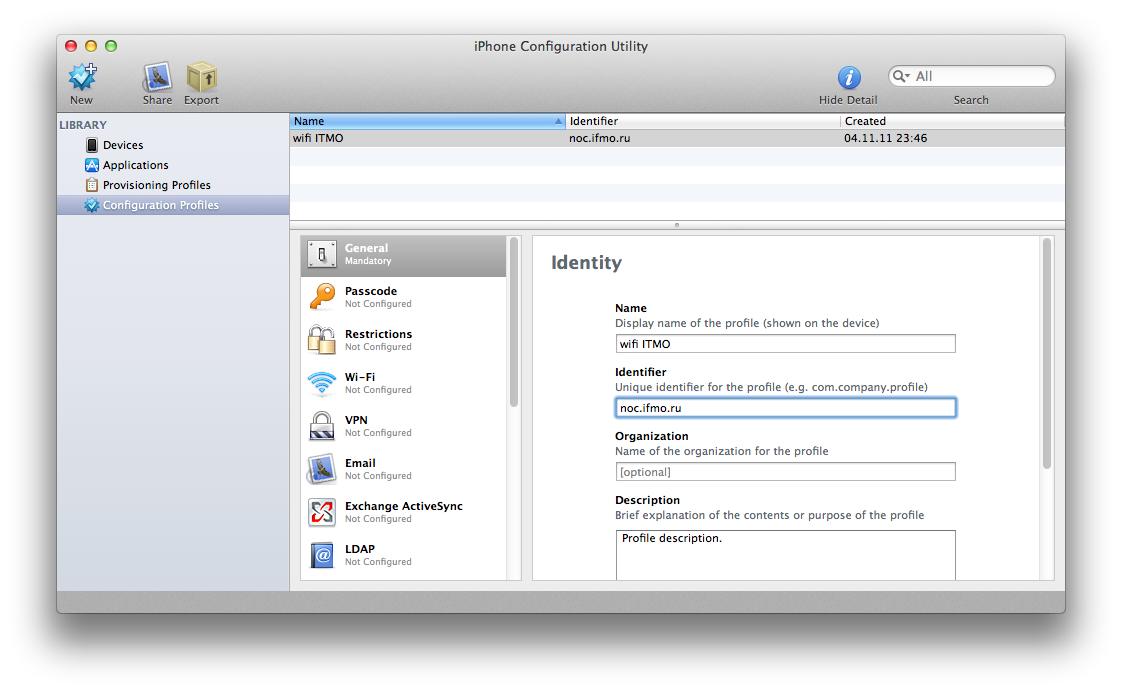
Далее пролистываем боковое меню до самого низа и выбираем Credentials, где нажимаем единственную кнопку Configure.
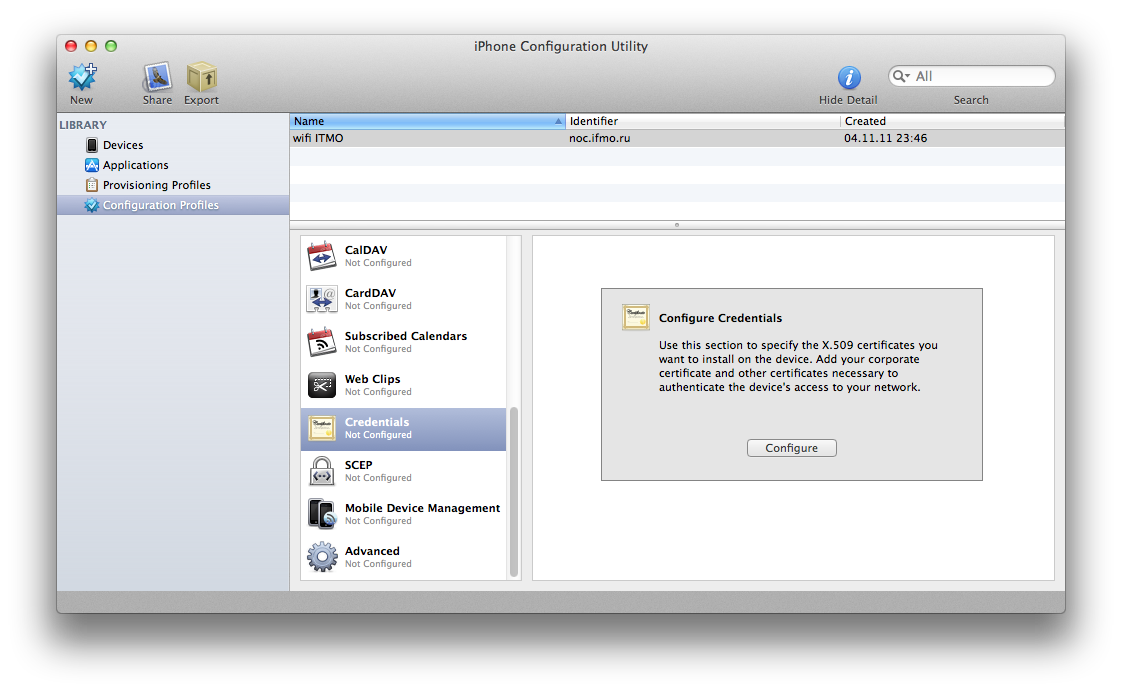
Во всплывающем окне открываем скачанный сертификат root.der.
Далее пролистываем боковое меню вверх, выбираем меню Wi-Fi, нажимаем Configure. Вписываем имя сети etherless в поле SSID, ставим галочку на Auto Join и Hidden Network. В выпадающем меню Security Type выбираем WPA/WPA2 Enterprise, во вкладке Protocols ставим галочки на PEAP и EAP-SIM.
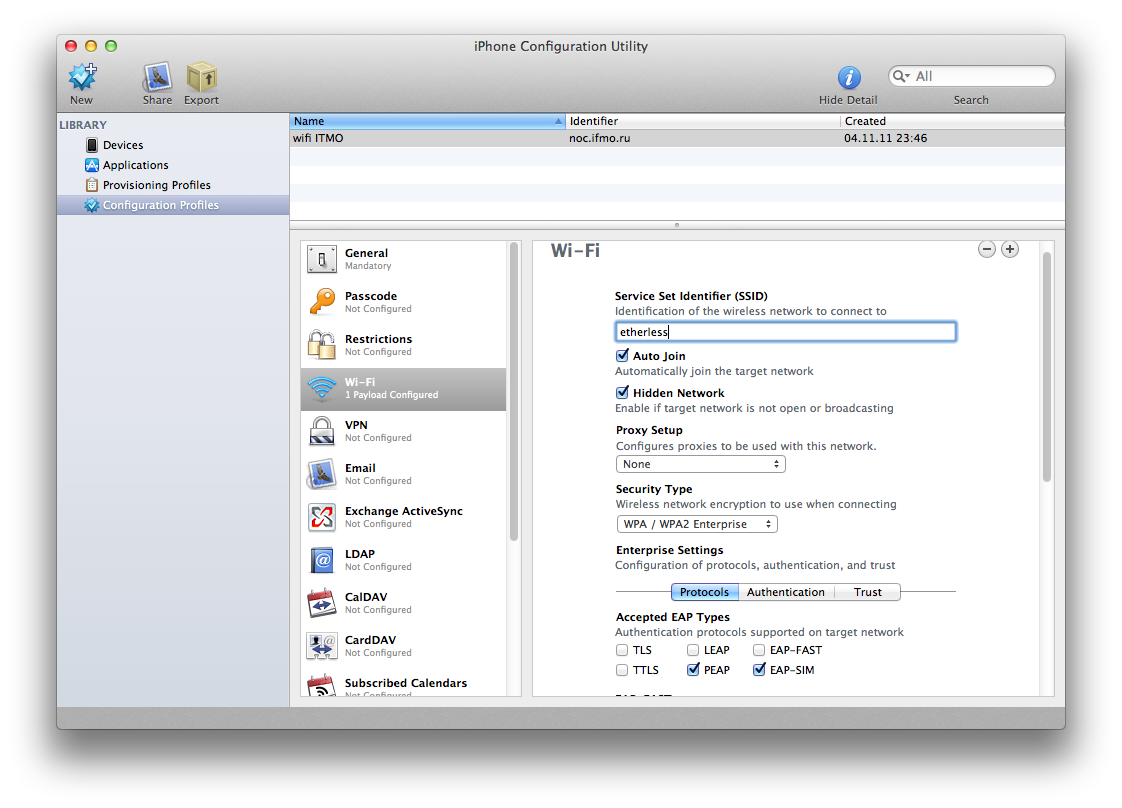
Во вкладке Authentication в поля Username и Password вписываются соответственно логин и пароль от сети.
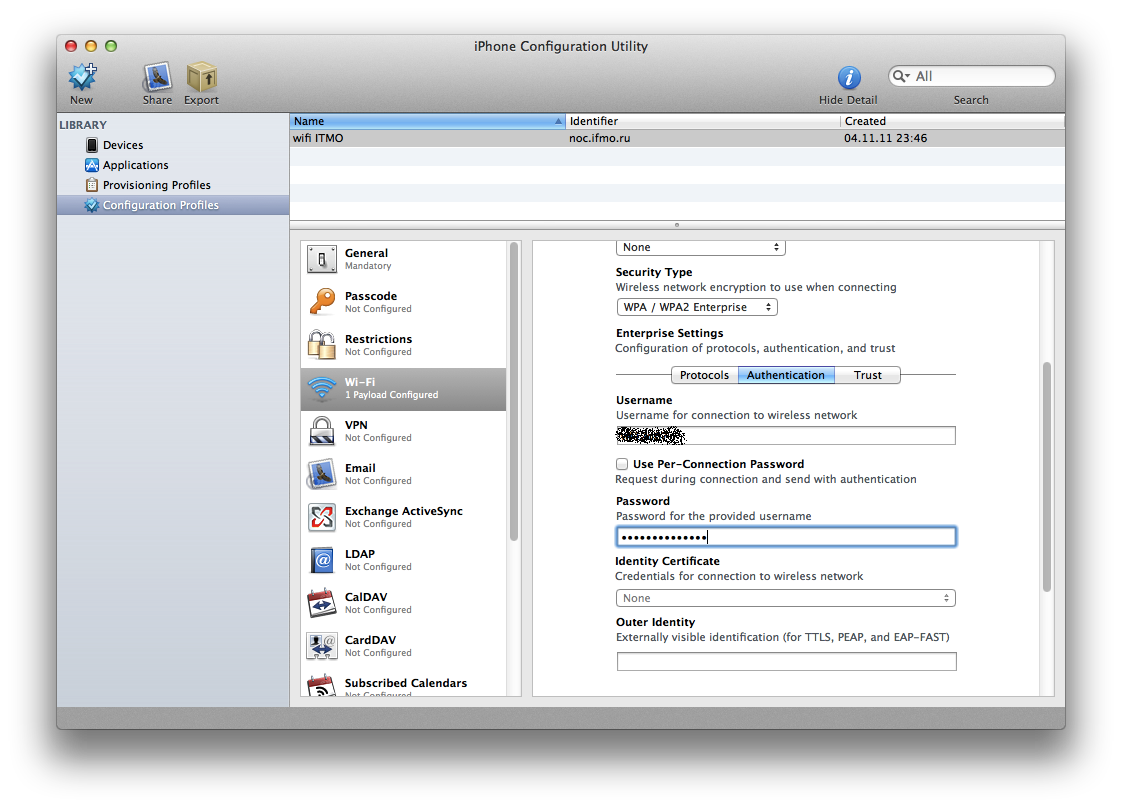
Во вкладке Trust отмечаем ITMO CA root
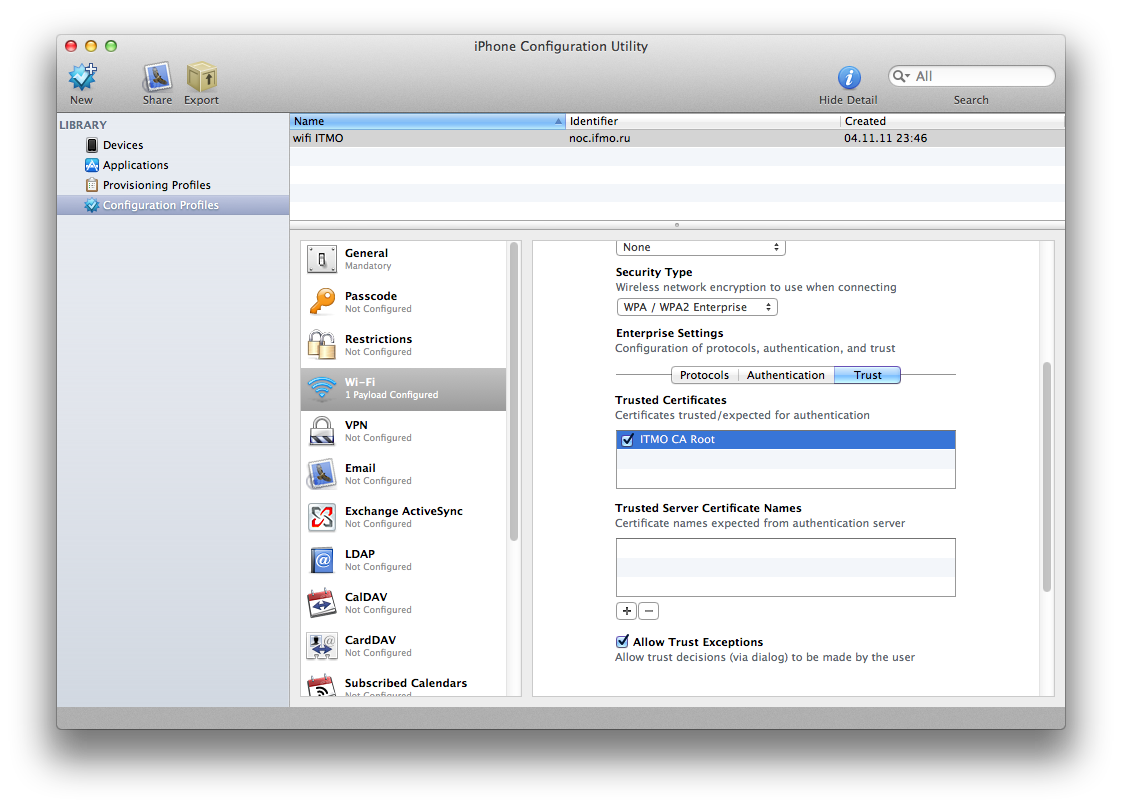
Далее нажимаем в верхней части окна Export, в Security выбираем none, нажимаем Export
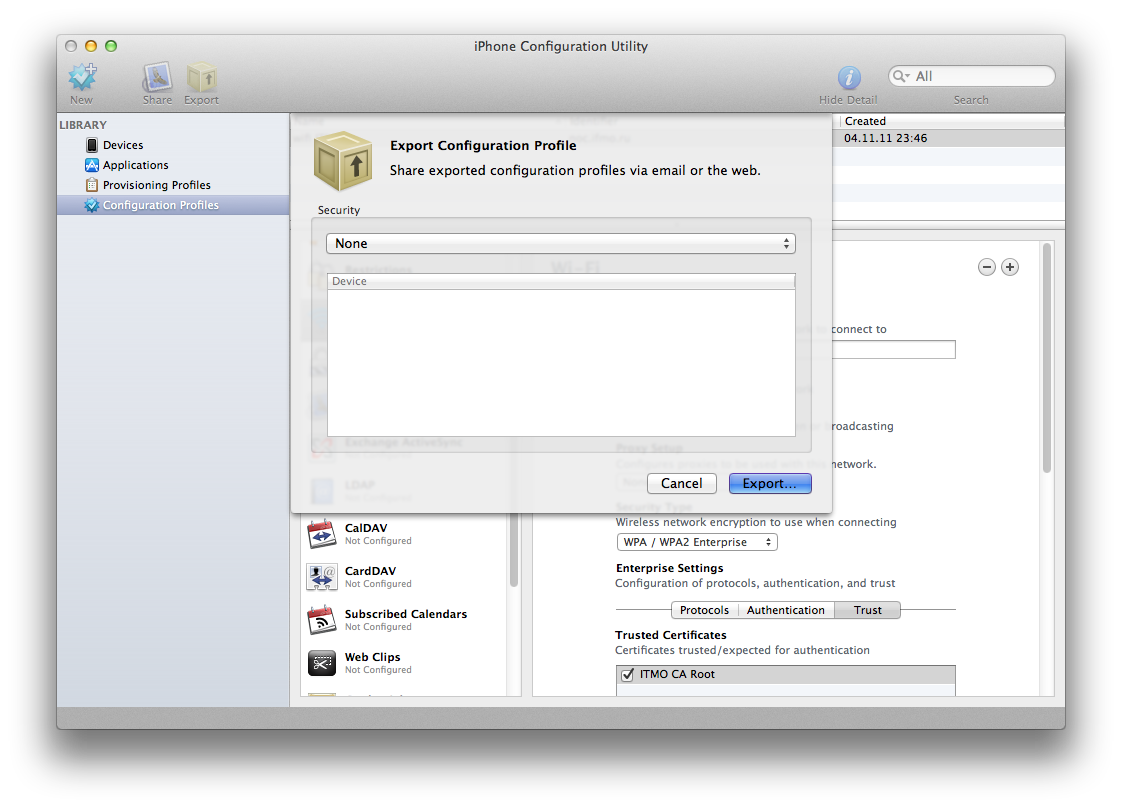
И сохраняем под именем, например - wifi, на рабочий стол.
Далее открываем наш файл,
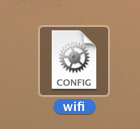 и на два предупреждения нажимаем
продолжить, и далее установить.
и на два предупреждения нажимаем
продолжить, и далее установить.
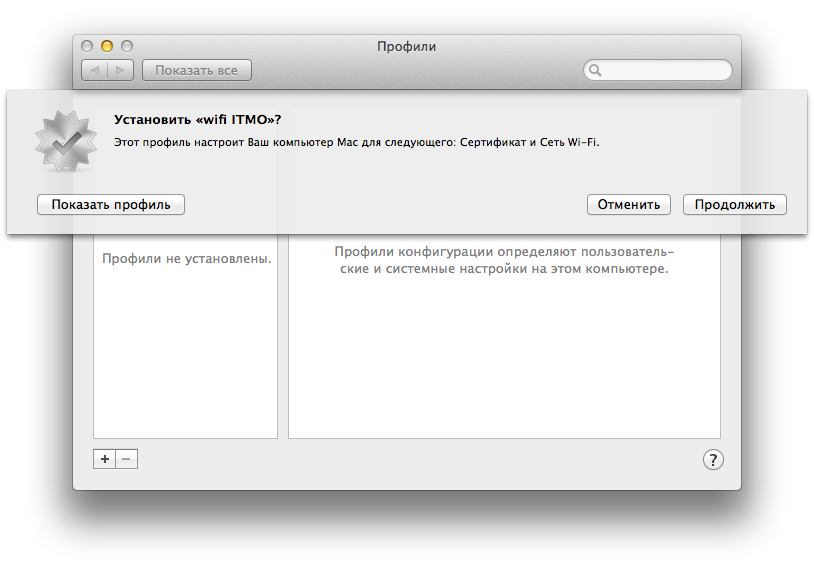
Далее заходим в Системные настройки-Сеть, и чтобы не портить настройки для других сетей, создаем новую службу, нажимая на плюсик в левом меню, называем ее, к примеру, WI-FI ITMO
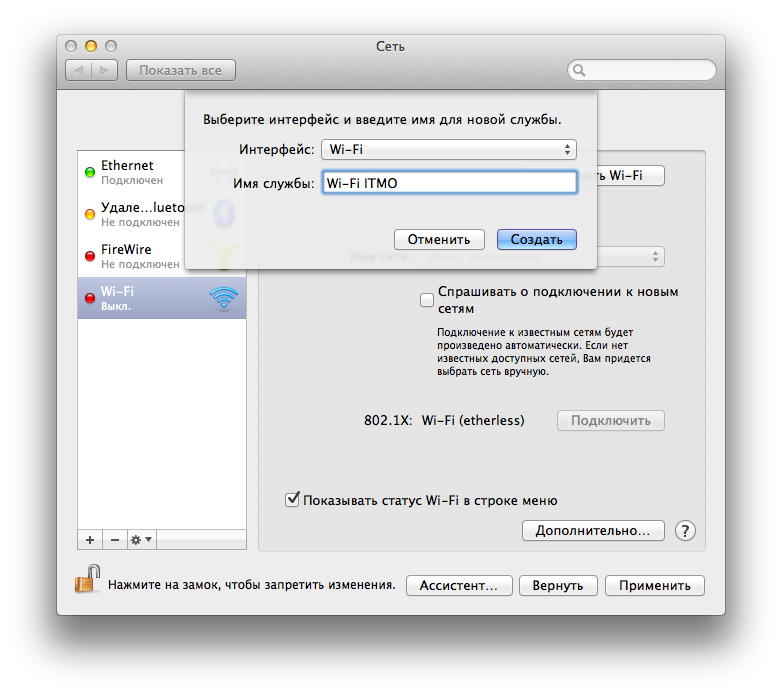
Выделяем в левом меню только что созданную службу и нажимаем кнопку Дополнительно. Заходим во вкладку TCP/IP, в Конфигурировать IPv4 выбираем Вручную. В Адрес IPv4 вбиваем тот адрес, который был выдан вместе с логином и паролем. В Маске подсети набираем 255.255.0.0 , Маршрутизатор - 172.16.0.1
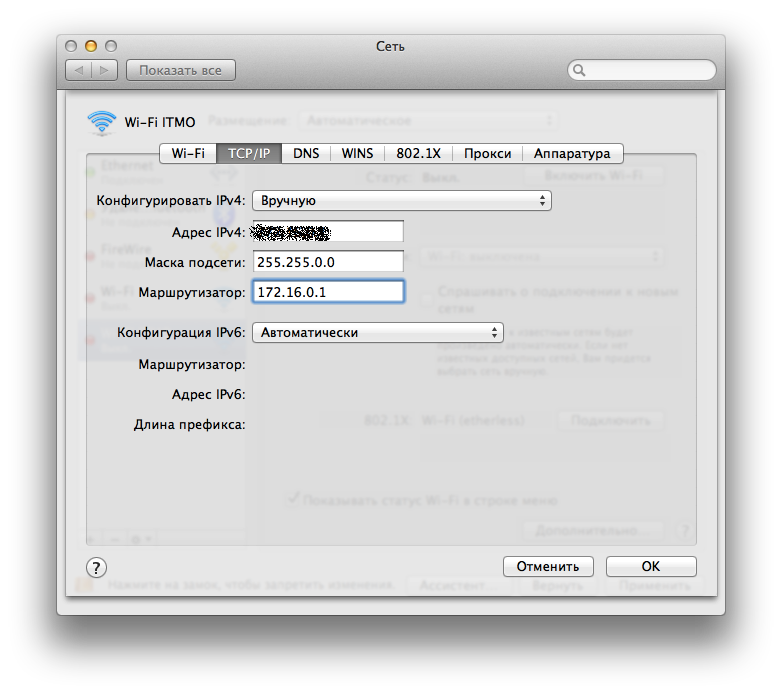
Во вкладке DNS добавляем в левый список два адреса: 77.234.212.51 и 77.234.212.54
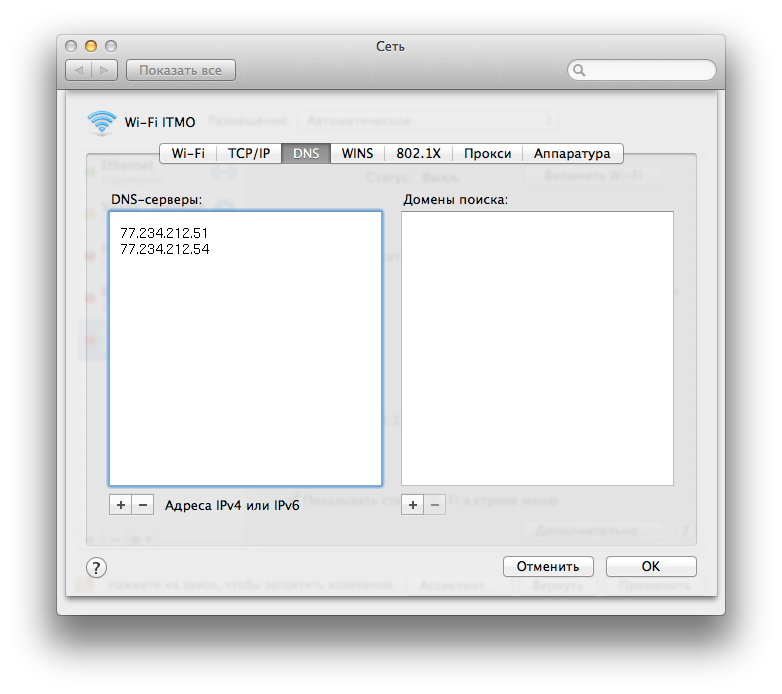
Переходим во вкладку Прокси, в левом списке ставим галочку на Автонастройка прокси, в URL пишем http://proxy.ifmo.ru/proxy.pac
Все готово, mac готов к работе. Нажимаем Ок, и далее в нижнем правом углу - Применить. В зоне действия wifi сети, выделив в левом списке WI-FI ITMO, нажимаем на кнопку Подключить.